实用马赛克图片教程详解【图文】
编辑: admin 2017-12-07
-
4
一张图片,难免有一部分东西不想让人看到,或者里面的内容涉及敏感信息,又或者某些图像儿童不宜,加点马赛克上去,问题就都解决了。

工具/原料
photoshop软件
方法/步骤
1操作非常简单,先用photoshop软件打开图片。然后点击左边工具栏中的“矩形选框工具”,然后拖动鼠标,把要加马赛克的那部分圈起来。左边的选择工具有很多,你爱选哪种就选哪种。


2 然后依次点击“滤镜”->“像素化”->“马赛克”

4 效果立即显现,直接点“确定”就OK了。自己想调整一下也无妨。
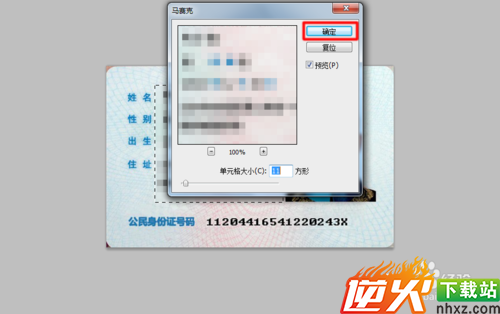
5最后保存起来!

